
Filtrer les données Excel avec des cases à cocher
Pour partager cette vidéo sur les réseaux sociaux ou sur un site, voici son url :
Sujets que vous pourriez aussi aimer :
Filtrer les données cochées avec Excel
Dans ce nouveau volet, nous souhaitons démontrer comment extraire les données dans un tableau annexe en fonction des lignes cochées dans un tableau source. Et de surcroît, nous apprécierions que ces informations extirpées soient triées dans la destination. Tout cela doit bien sûr se réaliser automatiquement aux simples clics sur des cases à cocher.
Classeur Excel à télécharger
Nous suggérons d'appuyer les travaux sur un classeur Excel existant.
- Télécharger le classeur 06-filtrer-donnees-cases-a-cocher.xlsx en cliquant sur ce lien,
- Double cliquer sur le fichier réceptionné pour l'ouvrir dans Excel,
- Puis, cliquer sur le bouton Activer la modification dans le bandeau de sécurité,
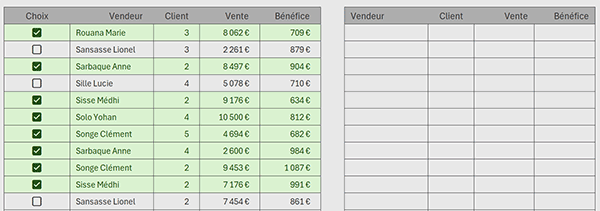
Nous découvrons le tableau avec ses cases à cocher. Une règle de mise en forme conditionnelle est en place. Elle permet de mettre en évidence en vert, chaque ligne précisément cochée. Sur la droite, une grille vide est en attente de l'extraction des données ainsi sélectionnées.
Filtrer les lignes cochées
Pour réaliser l'extraction, le principe est simple. Il consiste à engager la fonction Excel Filtre sur l'intégralité du tableau et à utiliser le booléen Vrai en critère sur la première colonne pour vérifier quelles cases sont cochées.
- Cliquer sur la première case de la grille d'extraction pour sélectionner la cellule H4,
- Taper le symbole égal (=) pour débuter la construction de la formule,
- Inscrire la fonction de restriction suivie d'une parenthèse ouvrante, soit : Filtre(,
- Dans le tableau, sélectionner toutes les données sans les cases, soit la plage C4:F19,
- Taper un point-virgule (;) pour passer dans l'argument du critère à honorer,
- Désigner la zone des cases à scruter en sélectionnant la plage de cellules B4:B19,
- Taper le symbole égal (=) pour annoncer le critère à suivre,
- Puis, inscrire le booléen Vrai pour vérifier les cases qui sont effectivement cochées,
- Taper un point-virgule (;) pour passer dans le dernier argument de la fonction Filtre,
- Inscrire deux guillemets ("") pour intercepter les erreurs en cas de non sélection,
- Fermer la parenthèse de la fonction Filtre,
- Enfin, valider la formule matricielle par la touche Entrée du clavier,
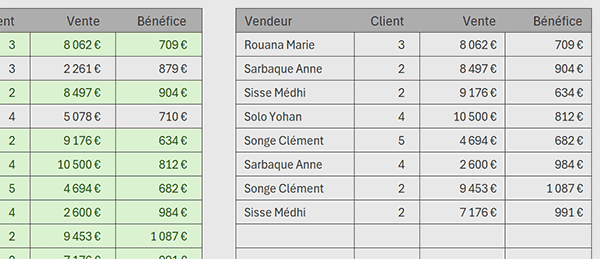
C'est un fait, dans ce tableau annexe, les lignes cochées depuis le premier tableau sont isolées et regroupées. Et bien entendu, si vous cochez de nouvelles cases, les nouvelles lignes viennent se greffer aux précédentes.
Trier les données extraites
Pour plus de clarté, nous proposons d'organiser ces données choisies dans l'ordre décroissant sur les ventes, soit de la plus forte à la plus faible. Pour cela, il suffit d'encapsuler la précédente syntaxe dans la fonction Excel Trier.
- Double cliquer sur la cellule H4 de la précédente formule, pour activer sa modification,
- Cliquer après le symbole égal (=) pour y placer le point d'insertion,
- Inscrire la fonction d'organisation suivie d'une parenthèse ouvrante, soit : Trier(,
- Cliquer à la toute fin de la syntaxe pour y placer le point d'insertion,
- Puis, la terminer comme suit : ;3;-1),
- Valider l'adaptation par la touche Entrée du clavier,
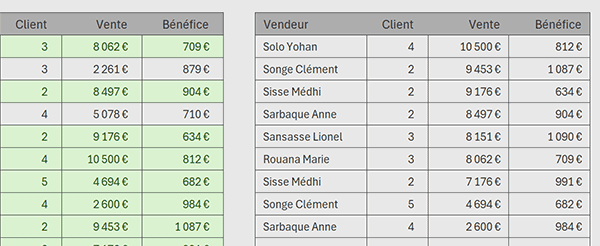
Les informations choisies sont à la fois parfaitement isolées et organisées à notre guise. Et si vous veniez à cocher de nouvelles cases, les lignes concernées viendraient se ranger à leur place dans le tableau annexe pour une parfaite interprétation des données récoltées.
























